30. 在仿真结果区域上边的下拉列表中,选择All Observation and VRM Ports,显示所有观测点位置的阻抗。(没有修改的话,默认显示的是第一个观测点的阻抗)
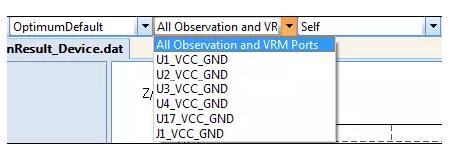
31. 在左边的电容方案列表中,用鼠标或者键盘的方向键,浏览不同的电容方案,在右边的窗口观察相应的综合性能、电容成本、阻抗曲线的变化情况。把鼠标悬停在电容方案列表区域,可以查看对应电容方案使用的电容类型和数量。
以Scheme 37为例,在性能vs成本曲线窗口,可以看到这个方案的PDN性能和电容成本都优于原始电容方案。在频域阻抗窗口,可以看到在100KHz-100MHz频段,这个方案的阻抗曲线比原始方案更平坦,平均阻抗也越小。
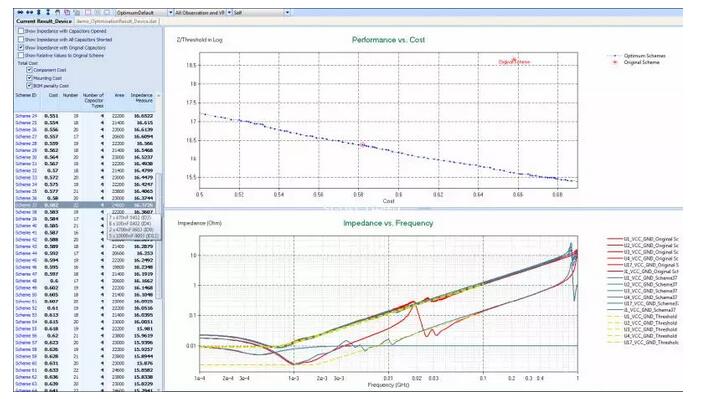
32. 在Workflow中选择“Export Scheme Data”
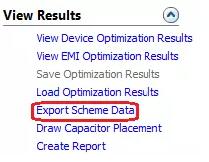
在Scheme Data Export窗口,选择Scheme 37,输出这个方案的电容优化详细结果。Output Files勾选“SPD File”,输出电容优化后的spd文档,勾选“Placement Table for All Optimization Schemes”,输出所有方案的电容配置表格。点击OK确认。
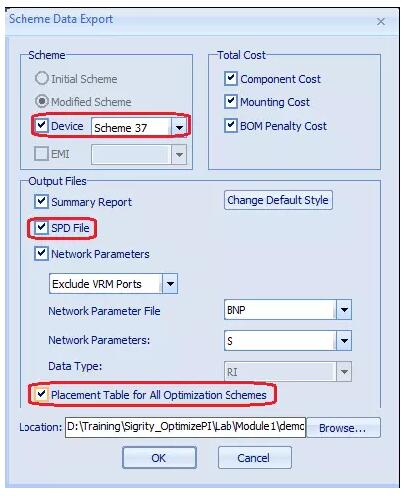
在弹出的“Comment for BNP File”窗口输入注释信息,点击OK确认。
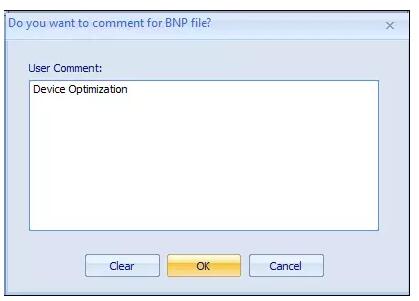
33. 查看D:\Training\Sigrity_OptimizePI\Lab\Module1\demo\目录下的输出文件如下。
demo_Device_Optimization_OptimumDefault_Scheme37_Decap_Report.txt:
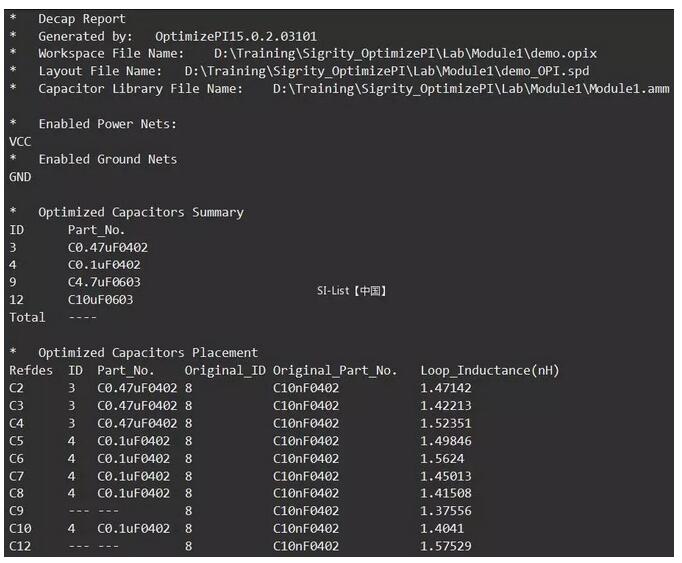
demo_Device_Optimization_Placements.xls:
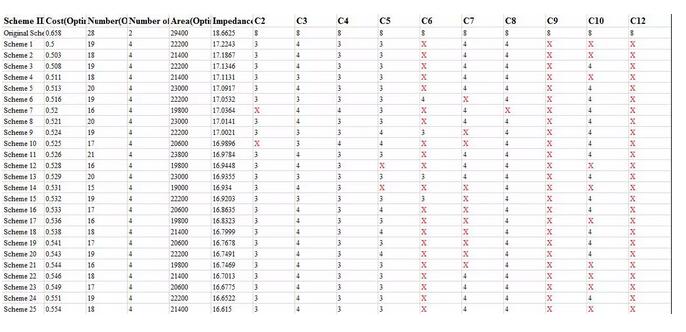
34. 在Workflow中点击“Draw Capacitor Placement”,Color Map选择“Capacitor”,查看对应方案的电容分布。
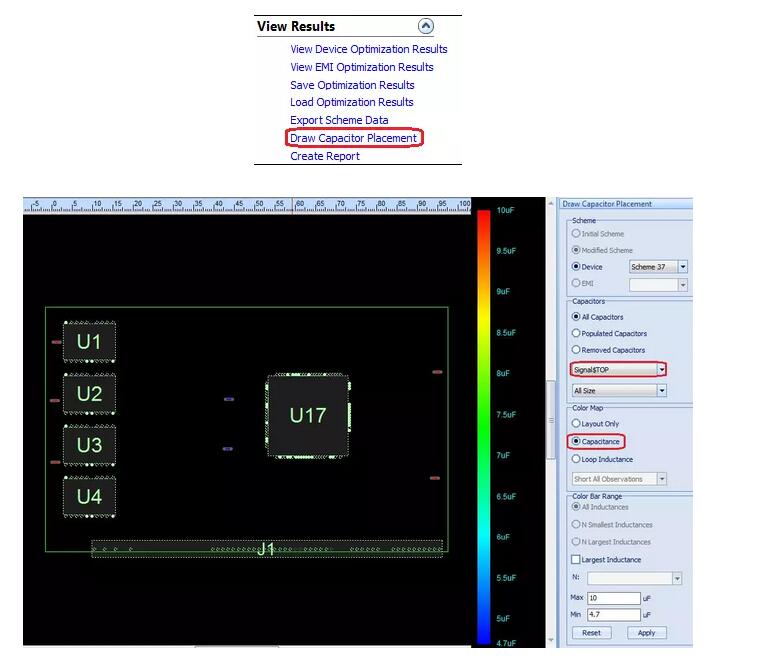
可以在色标条区域右键菜单选择用Log Scale或者Linear Scale显示电容容值。
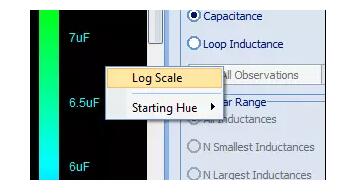
35. Color Map选择“Loop Inductance”,查看每个电容的fanout环路电感大小。
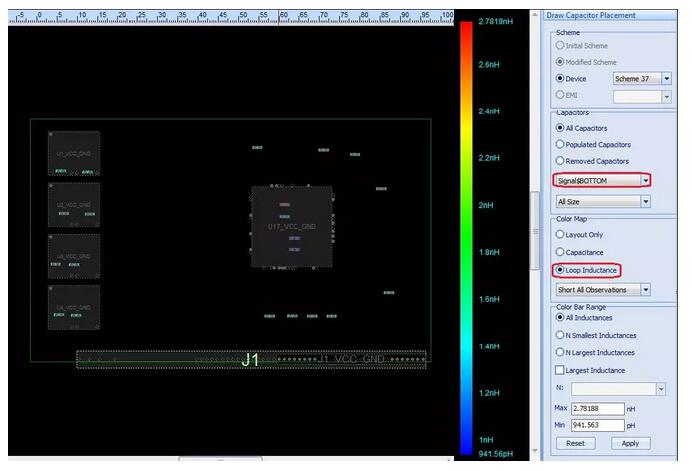
36. 在Workflow中点击“Create Report”,选择需要添加到报告中的内容,点击OK生成报告。
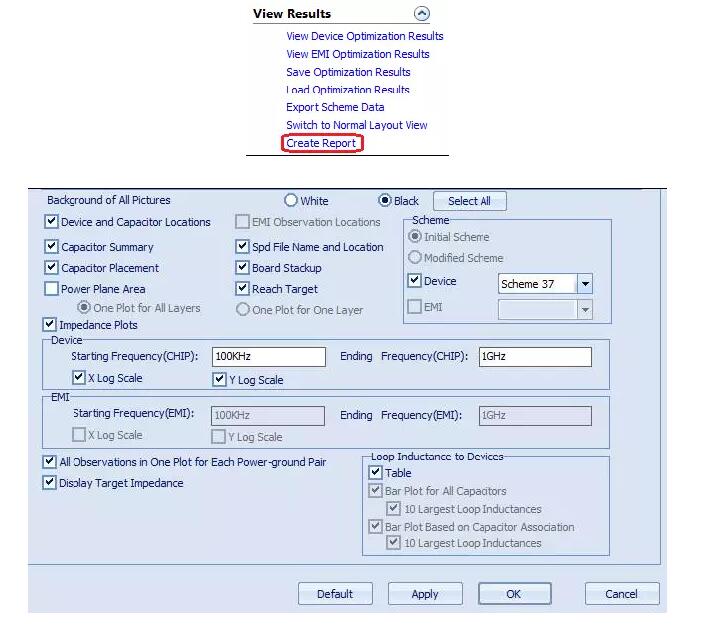
37. 查看仿真报告内容如下
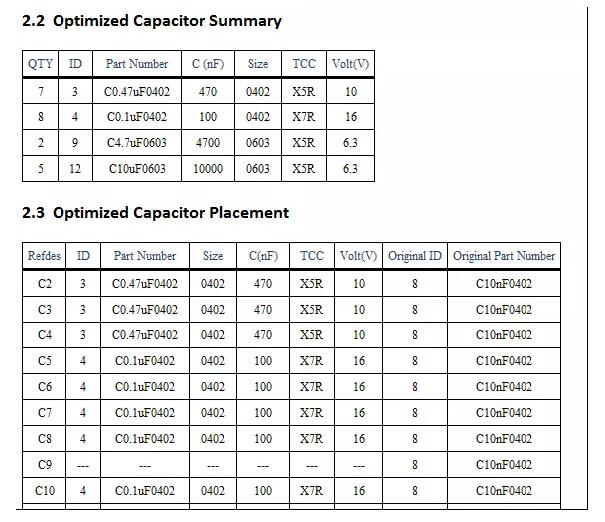
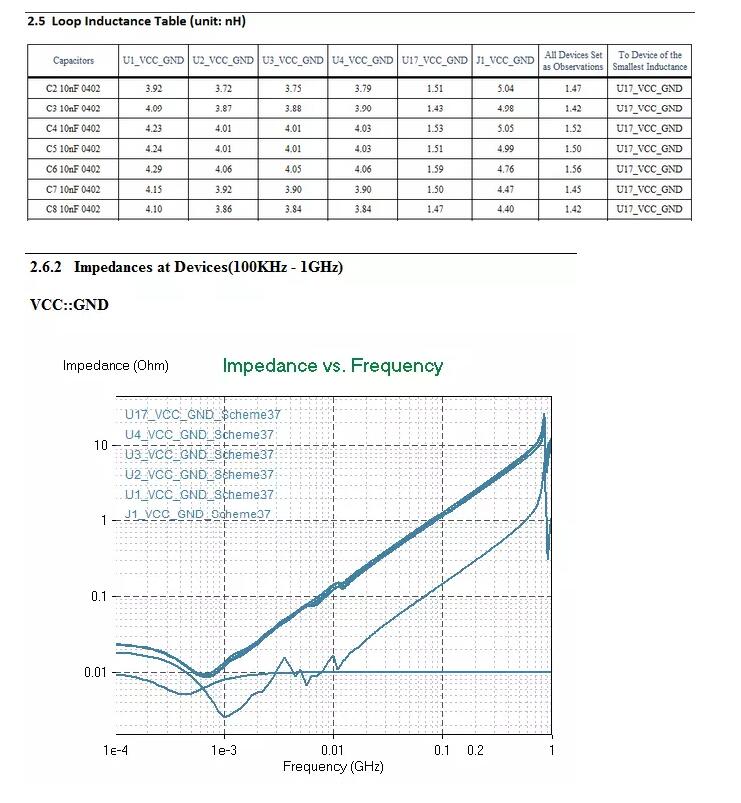
38. 在菜单栏选择File->Save As(*.htm),保存仿真报告为“OptimizePI_Device_Optimization_Report.htm”。

39. 点击软件右上角的图标 <ignore_js_op> ,在弹出的对话框中选择保存并关闭软件。
-----本文完----





















 2043
2043











 被折叠的 条评论
为什么被折叠?
被折叠的 条评论
为什么被折叠?








